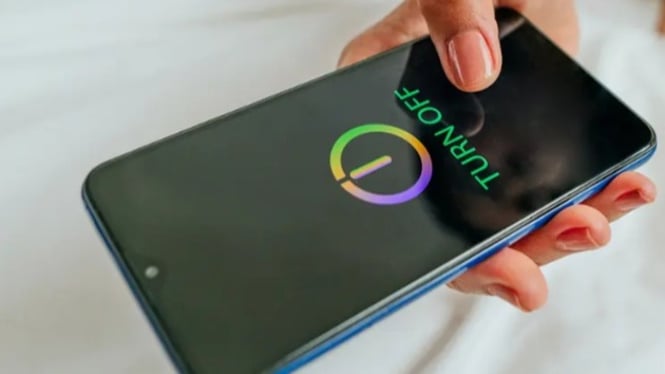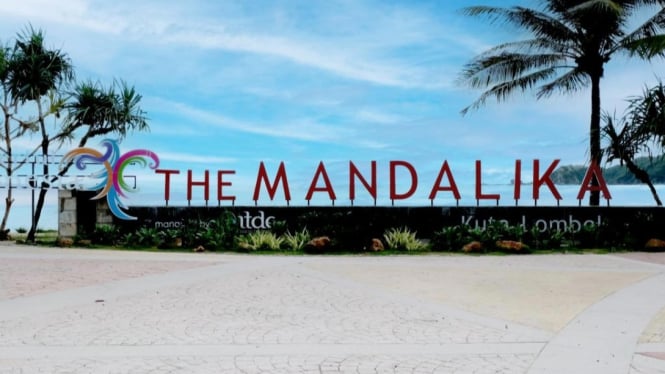Penyebab Ghost Touch di HP dan Cara Memperbaikinya
- Look Digital
Teknodaily – Ghost touch adalah masalah di mana layar sentuh pada HP Anda berfungsi seolah-olah disentuh secara otomatis tanpa interaksi fisik dari pengguna. Masalah ini dapat sangat mengganggu, terutama saat menggunakan HP untuk aktivitas penting.
Tekno Daily akan membahas penyebab utama ghost touch dan memberikan solusi untuk memperbaikinya.
Apa Itu Ghost Touch?
Ghost touch terjadi ketika layar HP merespons input yang tidak diinginkan, seperti membuka aplikasi, mengetik secara otomatis, atau menggulir halaman sendiri.
Masalah ini bisa terjadi pada berbagai merek dan model HP, baik Android maupun iPhone, dan biasanya berkaitan dengan kerusakan hardware, software, atau faktor eksternal.
Penyebab Ghost Touch di HP
Ada beberapa kemungkinan penyebabnya.
1. Kerusakan pada Layar Sentuh
Salah satu penyebab utama ghost touch adalah kerusakan fisik pada layar sentuh. Ini bisa terjadi akibat jatuh, tekanan berlebih, atau adanya retakan kecil pada layar. Komponen layar yang rusak dapat mengirimkan sinyal palsu ke sistem, sehingga layar merespons tanpa perintah pengguna.
2. Overheating
HP yang terlalu panas dapat menyebabkan komponen internalnya, termasuk layar sentuh, tidak bekerja dengan baik. Overheating sering terjadi karena penggunaan berlebih, pengisian daya terlalu lama, atau masalah pada sistem pendingin.
3. Masalah pada Charger atau Kabel Pengisi Daya
Menggunakan charger yang tidak sesuai atau berkualitas rendah juga bisa memicu ghost touch. Arus listrik yang tidak stabil dapat mengganggu sensitivitas layar sentuh.
4. Bug pada Sistem Operasi
Bug atau kesalahan pada sistem operasi bisa menjadi penyebab ghost touch. Ini biasanya terjadi setelah pembaruan sistem yang tidak sempurna atau adanya aplikasi yang tidak kompatibel.
5. Kotoran atau Debu pada Layar
Debu, minyak, atau kotoran lain yang menempel pada layar dapat menyebabkan layar menjadi kurang responsif atau malah bereaksi secara tidak wajar.
6. Kerusakan pada Komponen Internal
Selain layar, masalah ghost touch juga bisa berasal dari kerusakan pada komponen internal seperti digitizer atau motherboard. Komponen-komponen ini bekerja untuk menerjemahkan sentuhan ke perintah yang dimengerti oleh sistem.
7. Penggunaan Pelindung Layar yang Tidak Cocok
Pelindung layar berkualitas rendah atau tidak sesuai ukuran bisa memengaruhi sensitivitas layar dan menyebabkan ghost touch.
Cara Memperbaiki Ghost Touch di HP
Berikut cara mengatasinya ketika HP Anda mengalami masalah ini.
1. Bersihkan Layar HP Anda
Langkah pertama dan termudah adalah membersihkan layar HP. Gunakan kain mikrofiber yang lembut dan hindari bahan abrasif yang dapat merusak layar. Pastikan layar bebas dari debu, minyak, atau kotoran lainnya.
2. Coba Matikan dan Hidupkan Ulang HP
Restart sering kali menjadi solusi untuk banyak masalah teknis, termasuk ghost touch. Dengan mematikan dan menghidupkan ulang perangkat, Anda memberikan kesempatan bagi sistem untuk menyegarkan kembali fungsinya.
3. Periksa Charger dan Kabel
Jika ghost touch terjadi saat HP sedang diisi daya, coba ganti charger atau kabel pengisi daya Anda. Gunakan charger asli atau yang sudah bersertifikat untuk memastikan arus listrik stabil.
4. Lepas Pelindung Layar
Jika Anda menggunakan pelindung layar, lepaskan sementara untuk melihat apakah masalah ghost touch masih terjadi. Jika masalah hilang setelah pelindung dilepas, pertimbangkan untuk mengganti pelindung layar dengan yang berkualitas lebih baik.
5. Perbarui atau Reset Sistem Operasi
Cek apakah ada pembaruan sistem yang tersedia. Jika ada, lakukan pembaruan untuk memperbaiki bug yang mungkin menjadi penyebab ghost touch. Jika pembaruan tidak membantu, Anda dapat mencoba mengatur ulang HP ke pengaturan pabrik (factory reset). Pastikan untuk mencadangkan data sebelum melakukan reset.
6. Gunakan Aplikasi Kalibrasi Layar
Ada banyak aplikasi pihak ketiga yang dapat membantu mengkalibrasi layar sentuh HP Anda. Aplikasi ini biasanya tersedia di Google Play Store atau App Store dan dapat membantu meningkatkan akurasi layar sentuh.
7. Dinginkan HP Anda
Jika ghost touch terjadi karena overheating, coba dinginkan HP Anda. Matikan perangkat selama beberapa waktu dan hindari penggunaan berat seperti bermain game atau streaming video.
8. Periksa Komponen Internal
Jika semua langkah di atas tidak berhasil, kemungkinan masalah ada pada komponen internal HP. Anda perlu membawa perangkat ke pusat servis resmi untuk pemeriksaan lebih lanjut. Teknisi akan memeriksa kerusakan pada digitizer, motherboard, atau komponen lainnya.
Tips Mencegah Ghost Touch
Selalu gunakan charger dan kabel pengisi daya yang direkomendasikan oleh pabrikan. Pilih pelindung layar yang sesuai dengan ukuran dan kualitas layar HP Anda.
Jangan gunakan HP secara berlebihan, terutama saat sedang diisi daya. Bersihkan layar secara rutin untuk mencegah kotoran atau minyak menumpuk. Serta gunakan HP dengan hati-hati dan hindari menaruhnya di tempat yang sempit atau penuh tekanan.
Ghost touch adalah masalah yang dapat mengganggu aktivitas sehari-hari, tetapi sebagian besar penyebabnya bisa diatasi dengan langkah-langkah sederhana seperti membersihkan layar, mengganti charger, atau memperbarui sistem operasi. Jika masalah tetap berlanjut, membawa HP ke pusat servis resmi adalah langkah terbaik untuk memastikan perangkat Anda diperbaiki dengan benar.
Dengan perawatan dan penggunaan yang tepat, Anda bisa mencegah masalah ghost touch dan menjaga performa layar sentuh HP tetap optimal. Jadi, apakah Anda pernah mengalami ghost touch? Coba terapkan tips di atas untuk mengatasinya!